[OPGELOST] Fout gebruikersprofiel kan niet worden geladen Windows probleem
Bijgewerkt in januari 2024: Krijg geen foutmeldingen meer en vertraag je systeem met onze optimalisatietool. Haal het nu op - > deze link
- Download en installeer de reparatietool hier.
- Laat het uw computer scannen.
- De tool zal dan repareer je computer.
De meeste gebruikers worden geconfronteerd met de foutmelding User Profile Cannot Be Loaded windows error.Deze fout komt voornamelijk voor in windows 7 en vista.Over het algemeen treedt deze fout op wanneer u probeert in te loggen op uw Windows.Een gebruiker typt het wachtwoord in en drukt op enter, maar in plaats van het welkomstscherm.Hij/zij krijgt een foutmelding in het venster User Profile Cannot Be Loaded (Gebruikersprofiel kan niet worden geladen) of The User Profile Service (Gebruikersprofielservice) is mislukt bij het aanmelden.Met deze foutmelding op het scherm kan een gebruiker niet inloggen en blijft hij hangen op het inlogscherm.Dus vandaag, in een gids om fouten op te lossen, zullen we deze fout herstellen.
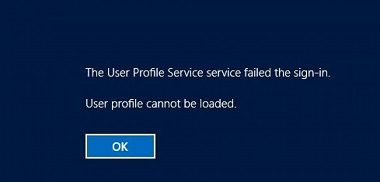
Inhoudsopgave
Belangrijke opmerkingen:
U kunt nu pc-problemen voorkomen door dit hulpmiddel te gebruiken, zoals bescherming tegen bestandsverlies en malware. Bovendien is het een geweldige manier om uw computer te optimaliseren voor maximale prestaties. Het programma herstelt veelvoorkomende fouten die kunnen optreden op Windows-systemen met gemak - geen noodzaak voor uren van troubleshooting wanneer u de perfecte oplossing binnen handbereik hebt:
- Stap 1: Downloaden PC Reparatie & Optimalisatie Tool (Windows 11, 10, 8, 7, XP, Vista - Microsoft Gold Certified).
- Stap 2: Klik op "Start Scan" om problemen in het Windows register op te sporen die PC problemen zouden kunnen veroorzaken.
- Stap 3: Klik op "Repair All" om alle problemen op te lossen.
- Oorzaken achter fout Gebruikersprofiel kan niet worden geladen Windows:
- Soortgelijke soorten fouten Gebruikersprofiel kan niet worden geladen Windows:
- Hoe te herstellen en op te lossen fout gebruikersprofiel kan niet worden geladen Windows
- 1.System File Checker gebruiken -
- 2.Opnieuw opstarten in Veilige modus & User Profile Service herstarten -
- 3.Gebruik van de Register-editor -
- 4.Een nieuw gebruikersaccount aanmaken -
- 5.Systeemherstel gebruiken -
- Conclusie:
Oorzaken achter fout Gebruikersprofiel kan niet worden geladen Windows:
Bij deze foutmelding User Profile Cannot Be Loaded raakt het gebruikersprofiel beschadigd of slagen de services er niet in de gebruikersgegevens op te halen.Soms verhelpt een simpele herstart het probleem, maar alleen als het gebruikersbestand niet corrupt is.Als het gebruikersbestand corrupt is, dan vereist het oplossen van dit probleem zeker probleemoplossing.We zullen alle bevestigingsmethoden later in dit artikel bespreken.Laten we nu eens kijken naar de belangrijkste oorzaken van deze foutmelding User Profile Cannot Be Loaded Windows error.
- Defecte harde schijf
- Het gebruikersprofiel is beschadigd
- Wijzigingen in de systeemconfiguratie
- Recente OS-upgrade
- Adware, malware of spyware
Soortgelijke soorten fouten Gebruikersprofiel kan niet worden geladen Windows:
- Windows 10 na update
- Windows 7 domein
- Fout Gebruikersprofiel kan niet worden geladen server 2012
- Fout Gebruikersprofiel kan niet worden geladen win 7
- Gebruikersprofiel dienst mislukt de aanmelding windows 7 fix
- Gebruikersprofiel dienst mislukt de aanmelding windows 7 nieuw gebruik
- Samsung laptop gebruikersprofiel kan niet worden geladen Windows
- Hoe repareer ik de gebruikersprofielservice mislukte de aanmelding?
Hoe te herstellen en op te lossen fout gebruikersprofiel kan niet worden geladen Windows
We hebben enkele van de best werkende probleemoplossingsmethoden verzameld.Gelieve elke stap zorgvuldig te volgen om verdere fouten te vermijden.Laten we verder gaan met de manieren waarop u kunt deze fout gebruikersprofiel kan niet worden geladen windows fout gemakkelijk overwinnen.
1.System File Checker gebruiken -
Deze methode is nuttig bij het diagnosticeren en herstellen van schijffouten of mogelijke corruptie.Dell computer User Profile Cannot Be Loaded win 7 fout kan ook worden veroorzaakt als gevolg van corruptie van de schijf.Omdat het voorkomt dat de informatie wordt doorgegeven aan systeemdiensten.Laten we verder gaan met de stappen.
- STAP 1.Klik opBegin,type Rennen,en Hit Ga naar
- STAP 2.Typecmdom in de commandoregel in te voeren
- STAP 3.Type de opdrachtsfc /scannow
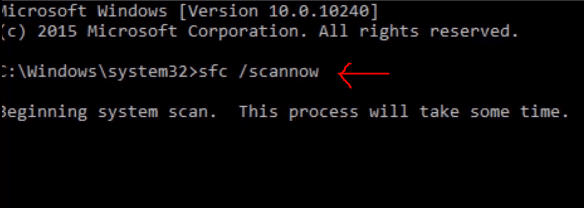
- STAP 4.Wacht tot het proces klaar is
- STAP 5.Herstartuw systeem
2.Opnieuw opstarten in Veilige modus & User Profile Service herstarten -
In deze methode zullen we eerst opstarten in veilige modus, en van daaruit zullen we wijzigingen aanbrengen in de services.Opstarten in de kluis vereist geen wachtwoord of login.We kunnen gemakkelijk wijzigingen aanbrengen in het systeem, zodat we ons kunnen ontdoen van Windows 7 User Profile Cannot Be Loaded server 2012 fout.
- STAP 1.Klik opstart>aan/uit-knop>Shift vasthoudenenklik op Herstarten
- STAP 2.Klik opProblemen oplossenen kiesGeavanceerdvan opties
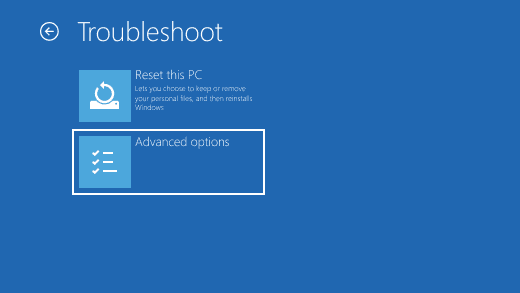
- STAP 3.Klik opOpstart Instellingen>Herstart>Veilige modus met netwerken inschakelen

- STAP 4.Na het opstarten in de veilige modus, Klik opBegin,type Rennen,en Hit Ga naar
- STAP 5. Typeservices.mscin het vak Uitvoeren enDruk op Enter.

- STAP 6.Klik met de rechtermuisknop opDienst Gebruikersprofielin de dienstenlijst
- STAP 7.Klik nu opeigenschappen

- STAP 8.Kies uit het startup type, drop-down menuAutomatisch
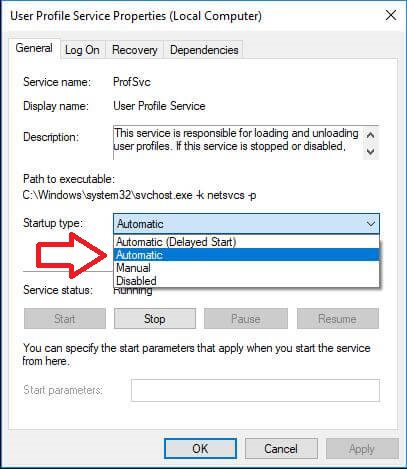
- STAP 9. Klik op OK.om veranderingen op te slaan enherstartennormaliter
3.Gebruik van de Register-editor -
In deze de gebruiker profiel dienst mislukte de logon User Profile Cannot Be Loaded Windows 7 domein methode, zullen we eerst opstarten in veilige modus, en dan zullen we wijzigingen aanbrengen in de register editor.
**NOOT:Stappen voor het opstarten in de veilige modus zijn te zien in de vorige methode.
- STAP 1. Na het opstarten in de veilige modus, Klik opBegin,type Rennen,en Hit Ga naar
- STAP 2.Typeregeditin het vak Uitvoeren enDruk op Enter.

- STAP 3.Ga naar
HKEY_LOCAL_MACHINE\SOFTWARE\MicrosoftWindows NT\CurrentVersion\ProfileList
- STAP 4.Kijk uit naarS-1-5metlangere numerieke waarden
- STAP 5.Op het rechtse vlak kijk uit naarProfileImagePath

- STAP 6.Indien beschikbaar,Klik rechts.op de sleutel en verwijder het
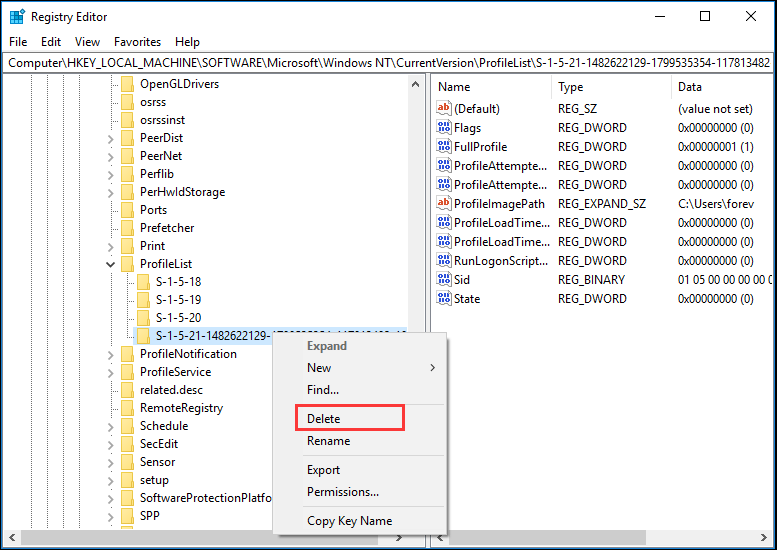
- STAP 7.Sluit het venster van de Register-editor enherstartennormaliter
4.Een nieuw gebruikersaccount aanmaken -
Als de bovenstaande methoden niet werken, volg dan deze dell computer User Profile Cannot Be Loaded Win 7 methode.
**NOOT:Stappen voor het opstarten in de veilige modus kunt u zien in methode 2.
- STAP 1. Na het opstarten in de veilige modus, Klik opBegin,type Rennen,en Hit Ga naar
- STAP 2.Typecmdin het vak Uitvoeren enDruk op Enter.
- STAP 3.Typ in het opdrachtvensternet user administrator /active:yes
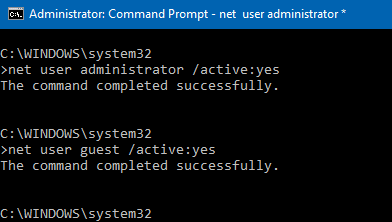
- STAP 4. Herstartuw systeem normaal
- STAP 5.U wordt begroet met twee accountAdministrator-accounten uw rekening
- STAP 6.Inloggen met Administrator Account
- STAP 7.Klik opStarten ga naarInstellingen

- STAP 2.Ga naar Rekeningen
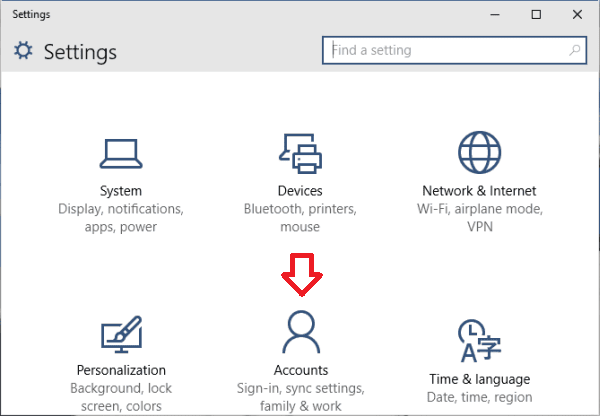
- STAP 3.Ga nu naarFamilie en andere mensen

- STAP 4.Klik opVoeg iemand anders toe aan deze PC

- STAP 5.KiesIk heb de inloggegevens van deze persoon niet
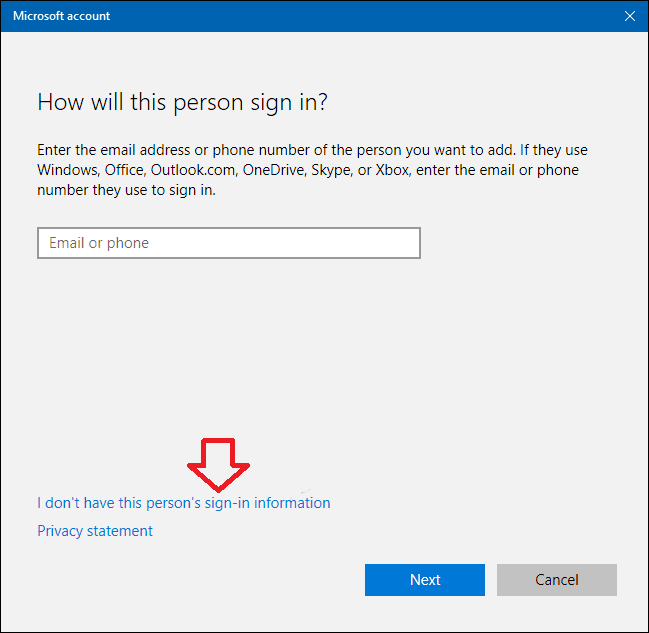
- STAP 6.Selecteer Een gebruiker zonder Microsoft Account toevoegen

- STAP 7.Gewenst typeGebruikersnaamenWachtwoord
- STAP 8.Klik opVolgendeen uw account is aangemaakt
- STAP 9.Om gegevens te kopiëren gaat u naar(c:) schijf>gebruikers>oude rekening
- STAP 10.Kopieer alle gegevens die u wilt naar uw huidige rekening
5.Systeemherstel gebruiken -
Ga vriendelijk naar deze Windows 10 Gebruikersprofiel Kan Niet Worden Geladen Windows 8 methode pas nadat je alle bovenstaande methoden hebt geprobeerd.Wij voeren een systeemherstel uit dat de staat van uw systeem terugbrengt waarin het was geback-upt en hopelijk foutloos.
- STAP 1.Klik opStarten TypeSysteemherstel
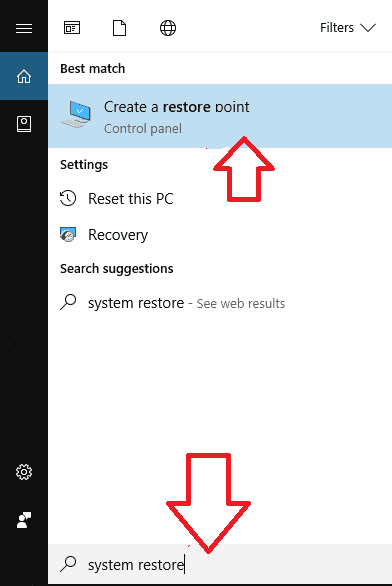
- STAP 2.Ga naarTabblad Systeembeveiliging
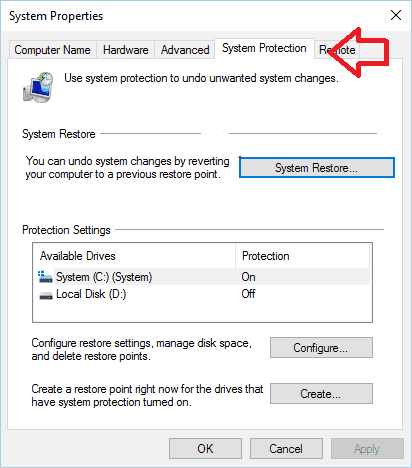
- STAP 3.Klik nu opSysteemherstelKnop en klikVolgende

- STAP 4.Kijk opToon meer herstelpunten,kiezen tussen deherstelpunten
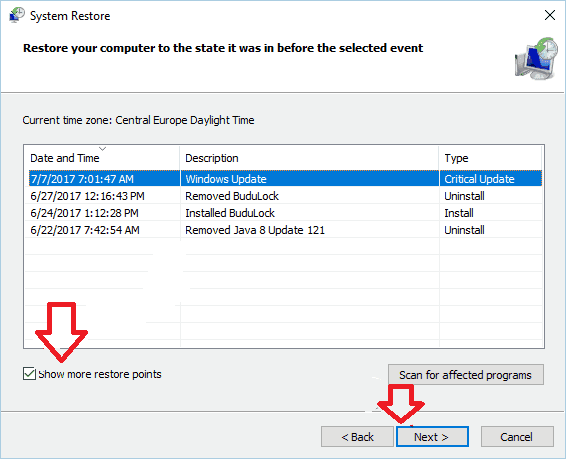
- STAP 5.Klik tenslotte opVolgende
- STAP 6.Volg de instructies op het scherm, en uw systeem zal hersteld worden
Conclusie:
In deze gids voor het oplossen van fouten, hebben we verschillende methodes gezien om de fout op te lossenGebruikersprofiel kan niet worden geladenwindows fout.Deze fout kan worden veroorzaakt door een virusaanval, een systeemupgrade of een wijziging in de systeembestanden.Wij hebben u enkele van de beste probleemoplossingsmethoden gegeven waarmee u deze foutmelding User Profile Cannot Be Loaded windows probleem kunt oplossen.
We hopen dat deze foutGebruikersprofiel kan niet worden geladenHet artikel over de ramen was nuttig.We hebben kort gesproken over de oorzaak, de gevolgen en de herstelmethoden van de fout.Als je echter andere technieken hebt om deze fout op te lossen, laat het ons dan weten in de commentaren.Voor meer artikelen over het oplossen van problemen en het herstellen van fouten, volg ons.Dank je.

